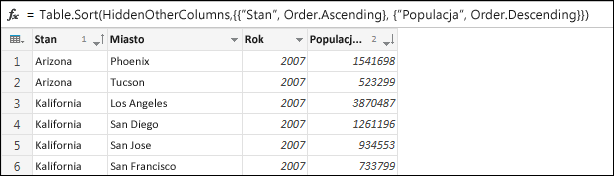Możesz posortować dane, aby rozmieścić je w:
-
Kolejność rosnąca (tekst to A–Z, liczba od najmniejszych do największych, a data od najstarszych do najnowszych).
-
Kolejność malejąca (tekst to Z-A, liczba od największej do najmniejszej, a data jest od najnowszej do najstarszej).
-
Aby otworzyć zapytanie, znajdź zapytanie załadowane wcześniej z Edytor Power Query, zaznacz komórkę w danych, a następnie wybierz pozycję Zapytanie > Edytuj. Aby uzyskać więcej informacji , zobacz Tworzenie, ładowanie i edytowanie zapytania w programie Excel.
-
Wybierz strzałkę w dół (

-
Z menu rozwijanego wybierz pozycję Sortuj rosnąco lub Sortuj malejąco.
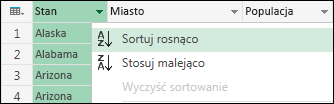
Podczas sortowania na podstawie wielu kolumn kolejność lub hierarchia sortowania jest określana na podstawie kolejności zaznaczenia kolumn.
-
Aby otworzyć zapytanie, znajdź zapytanie załadowane wcześniej z Edytor Power Query, zaznacz komórkę w danych, a następnie wybierz pozycję Zapytanie > Edytuj. Aby uzyskać więcej informacji , zobacz Tworzenie, ładowanie i edytowanie zapytania w programie Excel.
-
Wybierz strzałkę w dół (

-
Z menu rozwijanego wybierz pozycję Sortuj rosnąco lub Sortuj malejąco.
-
Powtórz kroki 2 i 3 dla każdej kolejnej kolumny, która ma zostać użyta do sortowania.
Na przykład podczas sortowania według województwo , a następnie population, końcowym wynikiem jest tabela uporządkowana według województwo z miastami w każdym stanie uporządkowanymi według populacji. Alfabetycznie, Arizona jest przed Kalifornią. W Arizonie Phoenix ma więcej ludzi niż Tucson. Formuła zawiera listę każdej kolumny sortowania według priorytetu sortowania oraz typu sortowania, który ma zostać do niej zastosowany.